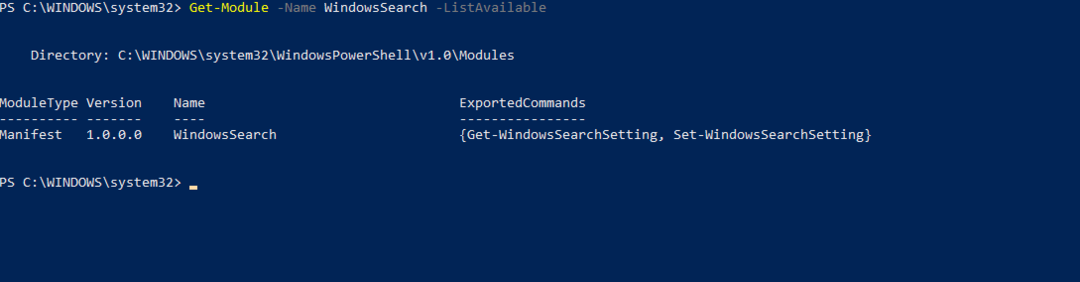このコマンドレットは、エラーが発生した場合のアクションを処理します。
- PowerShell ErrorAction は、エラーが発生するたびに動作する共通パラメータです。
- このガイドでは、PowerShell ErrorAction、そのパラメーター、およびそれらの使用方法について説明します。
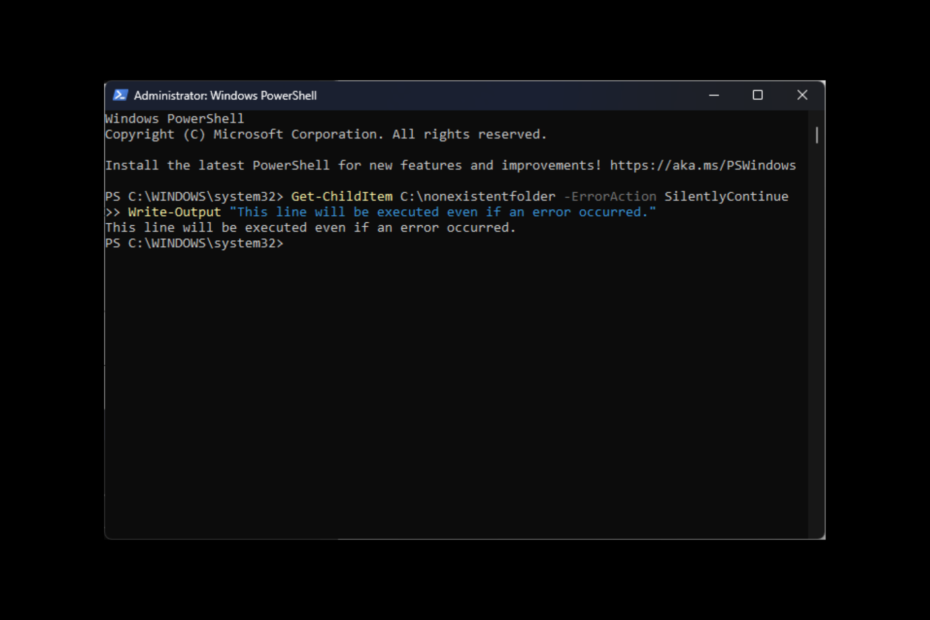
バツダウンロードファイルをクリックしてインストールします
- Restoro PC 修復ツールをダウンロード 特許取得済みのテクノロジーを搭載 (特許取得済み ここ).
- クリック スキャン開始 PC の問題の原因となっている可能性のある Windows の問題を見つけます。
- クリック 全て直す コンピューターのセキュリティとパフォーマンスに影響を与える問題を修正します。
- Restoro は次によってダウンロードされました 0 今月の読者様。
コマンドの実行に失敗すると、 パワーシェル ErrorActionPreference に設定された値に基づいてエラーを表示します。
ただし、PowerShell の ErrorAction パラメーターを使用すると、コマンドが失敗した場合の終了エラーの処理方法を指定できます。 コマンドの実行を処理するために使用できるオプションは、Continue、Ignore、Stop、Inquire、SilentlyContinue、Suspend (PowerShell ワークフローでのみ機能します) です。
このガイドでは、例を使用して PowerShell ErrorAction とその変数を使用する方法について説明します。 はじめましょう!
PowerShell ErrorAction を使用するにはどうすればよいですか?
1. 続く
これは、ErrorAction パラメータのデフォルト設定です。 このアクションによりホストにエラーが通知され、スクリプトの実行が続行されます。 この例を見ると、よりよく理解できます。
- を押します。 ウィンドウズ キー、タイプ パワーシェルをクリックして、 管理者として実行.

- 次のコマンドをコピーして貼り付け、Enter キーを押して実行します。
Get-ChildItem C:\nonexistentfolder -ErrorAction 続行
Write-Output "この行はエラーが発生しても実行されます。"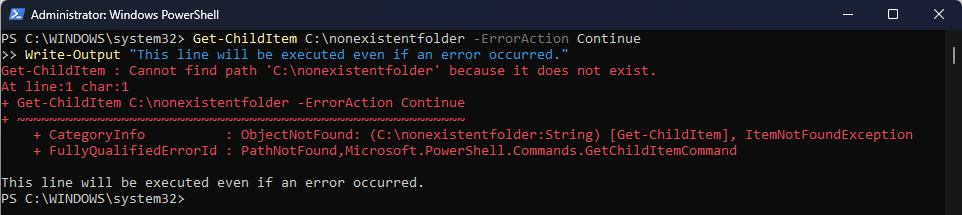
2. 無視
このオプションはホストにエラーを通知せず、スクリプトの実行を続行します。 理解するには例を見てください。
- 開ける パワーシェル 上で使用したのと同じ方法を使用します。
- 次のコマンドを入力して Enter キーを押します。
Get-ChildItem C:\nonexistentfolder -ErrorAction Ignore
Write-Output "この行はエラーが発生しても実行されます。"
- Windows 効率モードにより、一部の人にとってアプリが使用できなくなります
- Visio で組織図を作成およびカスタマイズする方法
3. ストップ
エラーが発生した場合、このアクションによりスクリプトの実行が停止されます。 よりよく理解するには、次の例を確認してください。
- 開ける パワーシェル 管理者権限付き。
- 次のコマンドを入力して Enter キーを押します。
Get-ChildItem C:\nonexistentfolder -ErrorAction Stop
書き込み出力 "エラーが発生したため、この行は実行されません。"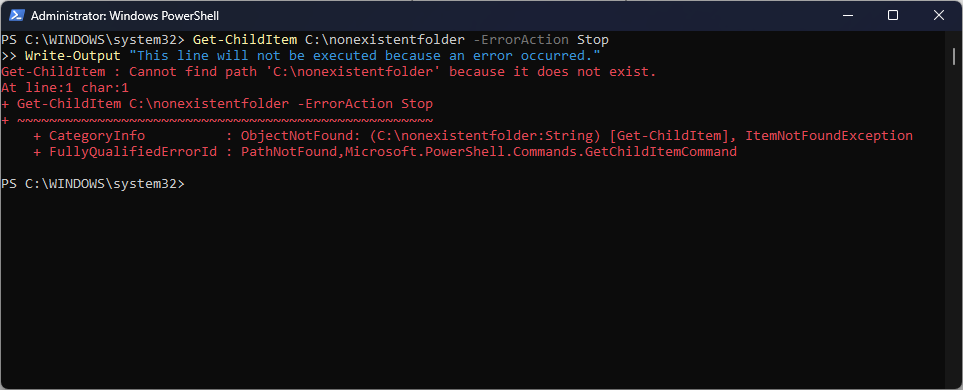
4. お問い合わせ
このオプションを使用すると、エラーが発生したときに、ユーザーに選択肢が表示され、適切なアクションを決定するよう求められます。 例を見てみましょう:
- まず、起動します パワーシェル 管理者権限付き。
- 次のコマンドをコピーして貼り付け、Enter キーを押します。
Get-ChildItem C:\nonexistentfolder -ErrorAction 問い合わせ
Write-Output "この行は、エラー メッセージを確認した場合にのみ実行されます。"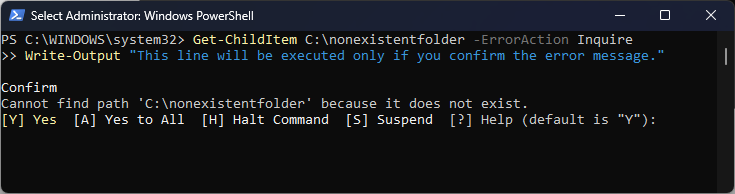
5. 黙って続ける
以下のような 無視 コマンドを実行した場合、ホストにエラーは報告されず、実行が続行されます。 ただし、Ignore とは異なり、$Error 変数にエラーが追加されます。 アクションをよりよく理解するために、例を見てみましょう。
- 開ける パワーシェル 管理者権限を使用して。
- 次のコマンドを入力して Enter キーを押します。
Get-ChildItem C:\nonexistentfolder -ErrorAction SilentlyContinue
Write-Output "この行はエラーが発生しても実行されます。"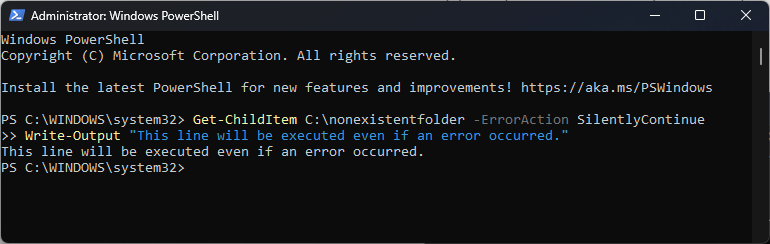
以上が、PowerShell ErrorAction を使用してコマンドの実行に失敗した場合の動作を指定する方法です。 パラメータについてご質問や懸念がある場合は、以下のコメント欄でお気軽にお知らせください。 喜んでお手伝いさせていただきます!
まだ問題がありますか? このツールを使用してそれらを修正します。
スポンサーあり
上記のアドバイスで問題が解決しない場合は、PC で Windows のより深刻な問題が発生する可能性があります。 お勧めします この PC 修復ツールをダウンロードする (TrustPilot.com で Great と評価されています) を使用して、それらに簡単に対処できます。 インストール後は、 スキャン開始 ボタンを押してから、 全て直す。